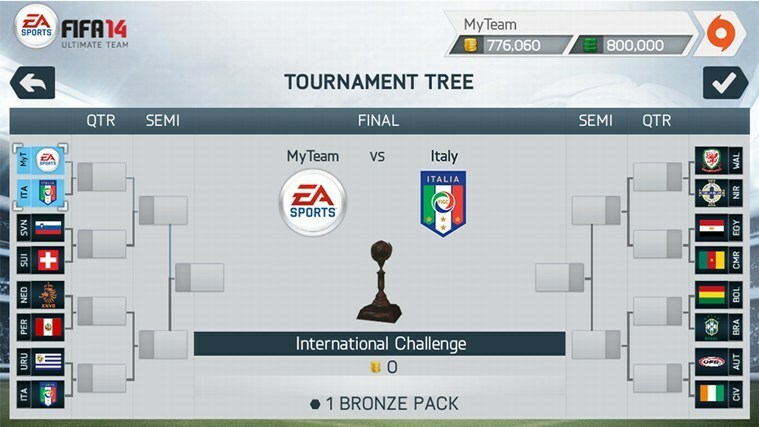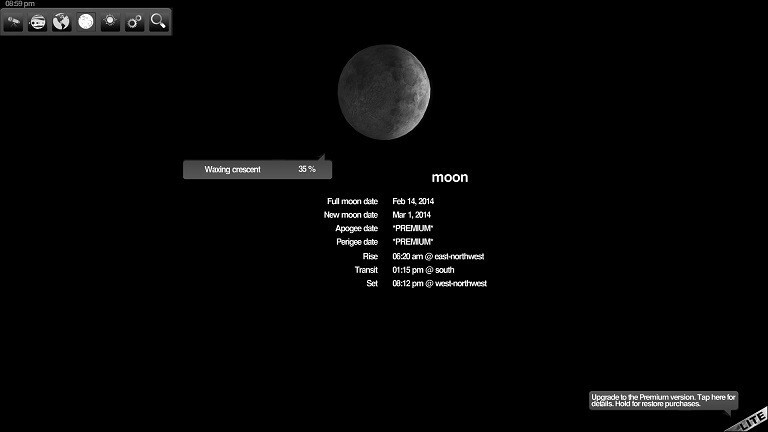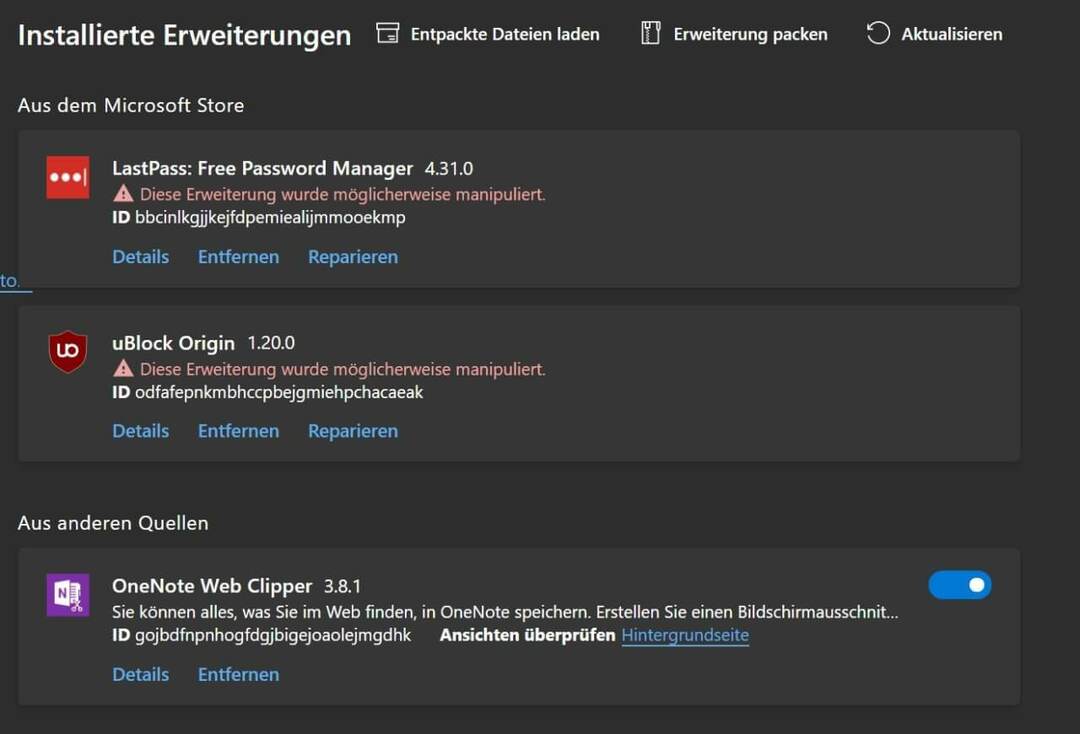تتجاوز شبكة VRChat VPN الحظر الجغرافي وتحمي من هجمات DDoS
- من المعروف أن VRChat يحظر عناوين IP الخاصة بـ VPN.
- ستحصل على الخطأ 1005 "تم رفض الوصول" إذا اكتشف الشبكة الافتراضية الخاصة الخاصة بك.
- اتبع دليلنا لإصلاح هذه المشكلة ولعب VRChat في أي مكان.
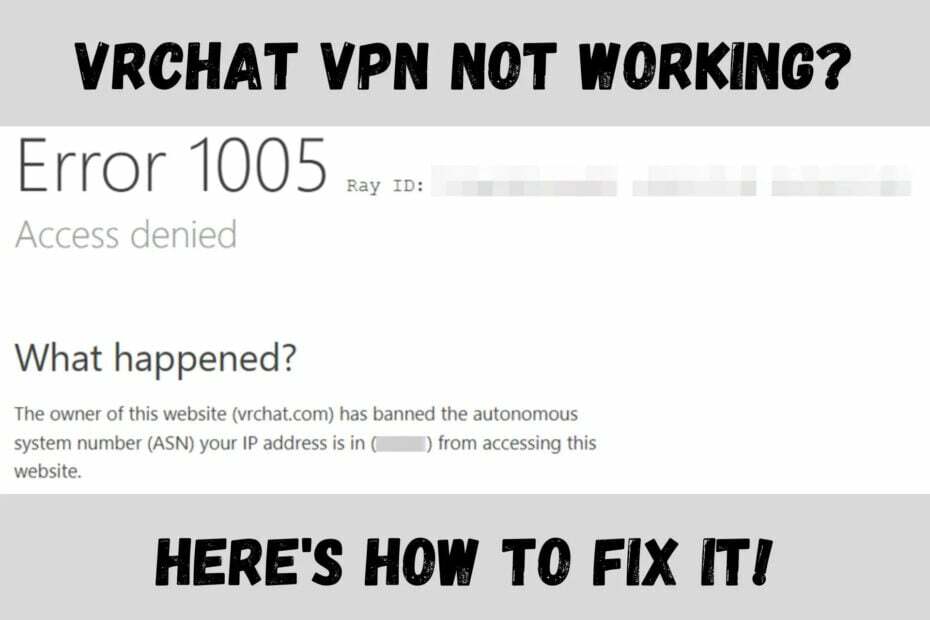
VRChat هي عبارة عن منصة اجتماعية للواقع الافتراضي مجانية للعب. يمكنك اللعب أو الدردشة أو مجرد الخروج كصورة رمزية قابلة للتخصيص بالكامل.
لسوء الحظ ، قد تتوقف اللعبة عن العمل إذا قمت بتشغيل VPN الخاص بك. اشتكى اللاعبون من ذلك أخطاء "الوصول مرفوض".
لكن ، لا تدع هذا يفسد متعتك.
في هذا الدليل ، سوف ندخل في الأسباب الكامنة وراء هذه المشكلة ونساعدك في إصلاح VRChat VPN لا يعمل. مستعد؟

تصفح الويب من أجهزة متعددة ببروتوكولات أمان متزايدة.
4.9/5
احصل على الخصم►

الوصول إلى المحتوى في جميع أنحاء العالم بأعلى معدل سرعة.
4.7/5
احصل على الخصم►

اتصل بآلاف الخوادم لتصفح سلس ومستمر.
4.6/5
احصل على الخصم►
لماذا لا يعمل VPN الخاص بك مع VRChat؟
قد يحظر VRChat الشبكات الافتراضية الخاصة بسبب أنها تسمح للمستخدمين المحظورين لتجاوز القيود.
نظرًا لأن الشبكات الافتراضية الخاصة تتيح لك الحصول مؤقتًا على عنوان IP مختلف ، يمكن للاعبين استخدامها لتجنب حظر IP. بالإضافة إلى ذلك ، قام VRChat بحظر العديد من نطاقات VPN الشائعة بسبب التعبئة المفرطة.
لسوء الحظ ، يؤثر هذا أيضًا على اللاعبين الذين يستخدمون VPN إصلاح مشاكل التأخر أو حماية أنفسهم من هجمات DDoS.
إذن ، كيف يتعرف VRChat حتى على نشاط VPN؟
بشكل أساسي ، يتحقق من جميع الطلبات الواردة وعناوين IP المرتبطة بها وبعد ذلك يطابق عناوين IP هذه مع تلك المعروفة بالانتماء إلى شبكات VPN.
يمكنه استخدام قواعد بيانات IP خاصة مثلIPQualityScore و IP2 الموقع التي تراقب عناوين IP التي تستخدمها شبكات VPN أو الوكلاء.
علاوة على ذلك ، فإنه قد يكتشف كمية غير عادية من الاتصالات قادم من نفس عنوان IP. إذا كان هناك أكثر من عشرة أجهزة ، فسيحسب VRChat ذلك على أنه نشاط مريب.
في كلتا الحالتين ، ستمنعك VRChat من الاتصال أثناء استخدام VPN. سوف تحصل على خطأ "الوصول مرفوض" 1005 بالرسالة:
قام مالك هذا الموقع (vrchat.com) بحظر رقم النظام المستقل (ASN) الذي يوجد فيه عنوان IP الخاص بك (*****) من الوصول إلى هذا الموقع.
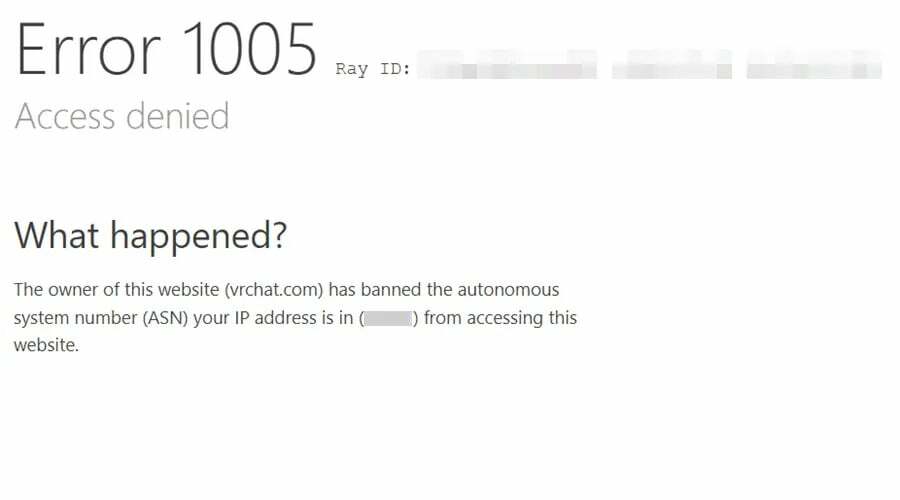
لا يجب الخلط بين هذه الرسالة وخطأ شائع آخر: لا يمكن الاتصال بـ VRChat (تأكد من أن جهازك لديه اتصال إنترنت يعمل وأعد تشغيل VRChat).
يشير إلى مشكلات الاتصال العامة ولا يتعلق بشبكتك الافتراضية الخاصة.
كيف تصلحها؟
إذا استمر ظهور شاشات Error 1005 ، فقد حان الوقت لتولي الأمر بنفسك. إليك كيفية إصلاح عدم عمل VRChat VPN:
1. قم بالتبديل إلى خادم VPN آخر
يجب أن تكون خطوتك الأولى هي تغيير خادم VPN الخاص بك.
كما ذكرنا سابقًا ، فإن VRChat هو حظر عناوين IP المرتبطة بشبكات VPN. تتفاعل شبكات VPN المميزة بسرعة وتستمر في إنشاء عناوين IP جديدة لتجنب إشعارهم.
بالإضافة إلى ذلك ، أنت ربما يشارك خادمًا مع عدد كبير جدًا من المستخدمين ذات مرة.
على أي حال ، يجب عليك قم بزيارة قائمة موقع خادم VPN الخاص بك واختر واحدة مختلفة. بعد ذلك ، أعد تحميل اللعبة.
2. جرب بروتوكول VPN مختلف
أبلغ العديد من المستخدمين مشاكل مع Lightway وبروتوكولات الملكية الأخرى. التبديل إلى OpenVPN و وايرجارد يبدو لحل المشكلة.
نصيحة الخبراء:
برعاية
يصعب معالجة بعض مشكلات الكمبيوتر ، خاصةً عندما يتعلق الأمر بملفات النظام المفقودة أو التالفة ومستودعات Windows.
تأكد من استخدام أداة مخصصة ، مثل فورتكت، والتي ستقوم بمسح واستبدال الملفات المعطلة بإصداراتها الحديثة من مستودعها.
لحسن الحظ ، كلاهما ممتاز.
إليك نظرة عامة سريعة.
OpenVPN هو بروتوكول مفتوح المصدر يدعمه تقريبًا كل مزود VPN. إنه كانت موجودة منذ أكثر من عقدين، لذلك تم اختباره بدقة.
كما أنه متوافق مع معظم أصفار التشفير ، بما في ذلك AES-256. بشكل عام ، إنه أحد أكثر البروتوكولات أمانًا مع سرعات مناسبة.
الجانب السلبي الوحيد هو ذلك يستهلك المزيد من النطاق الترددي من البروتوكولات الأخرى.
على الجانب الآخر، WireGuard هو أحد أحدث البروتوكولات، لكنها واعدة جدًا.
كما أنه مفتوح المصدر ، ولكنه ليس متاحًا على نطاق واسع مثل OpenVPN. يحتوي على قاعدة رمز خفيفة بشكل مدهش وهو آمن للغاية.
علاوة على ذلك ، إنه أسرع بكثير من OpenVPN و يستهلك عرض نطاق أقل بكثير. ومع ذلك ، قد تفضل بروتوكولًا أكثر خبرة واختبارًا.
في كلتا الحالتين ، يمكنك بالتأكيد اعثر على واحد على الأقل من هذه الخيارات في إعدادات اتصال VPN الخاصة بك.
3. تغيير مزود VPN الخاص بك
إذا فشل كل شيء آخر ، فيمكنك دائمًا تجربة خدمة VPN مختلفة. نوصي NordVPN لـ VRChat.
إنه سريع وموثوق ولديه بعض الخيارات التي ستتيح لك تجاوز أصعب أنظمة اكتشاف VPN.
إليك كيفية تثبيته واستخدامه:
- اشترك في NordVPN وتنزيل البرنامج.
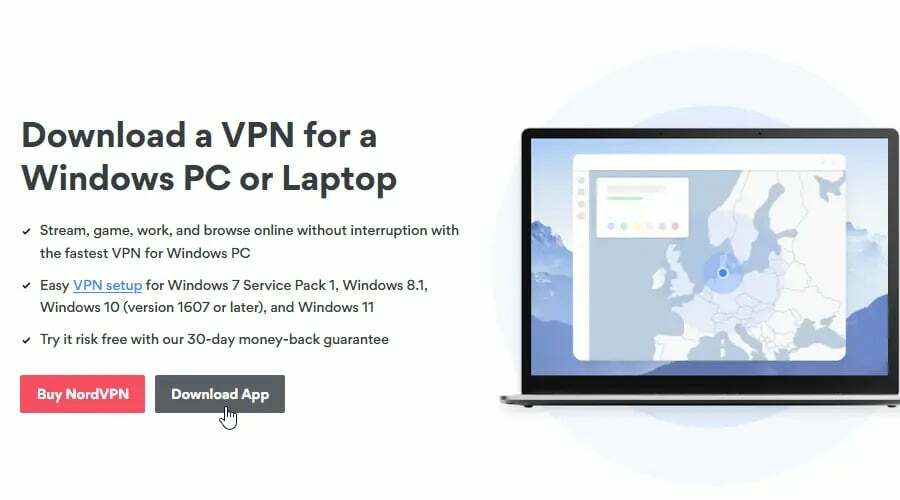
- اتبع التعليمات لتثبيت التطبيق.
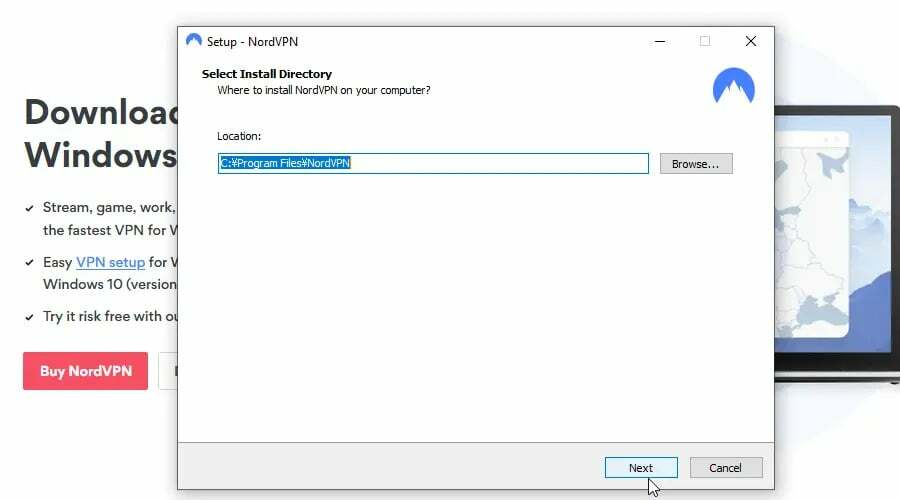
- افتحه وانتقل إلى أسفل القائمة للعثور على خادم مناسب.
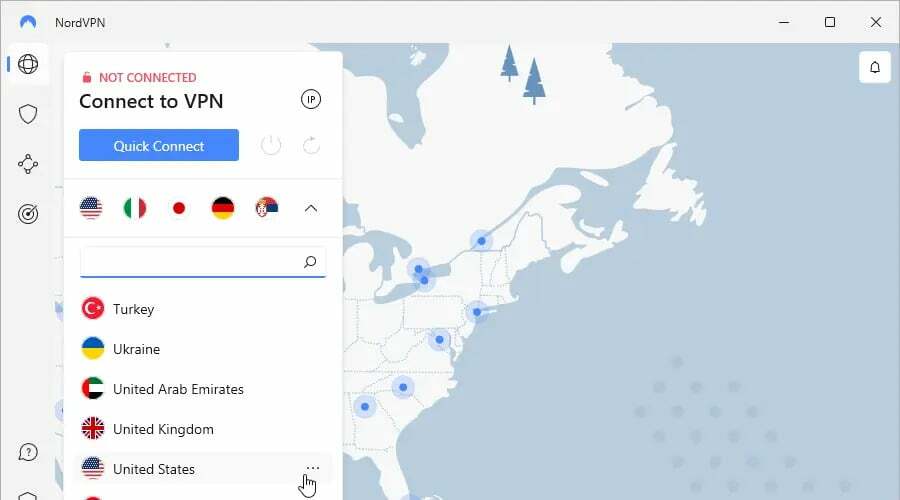
- انقر على أيقونة العلم للاتصال. إذا ضغطت على النقاط الثلاث المجاورة لها ، يمكنك إلقاء نظرة على جميع المدن المتاحة في هذه المقاطعة.
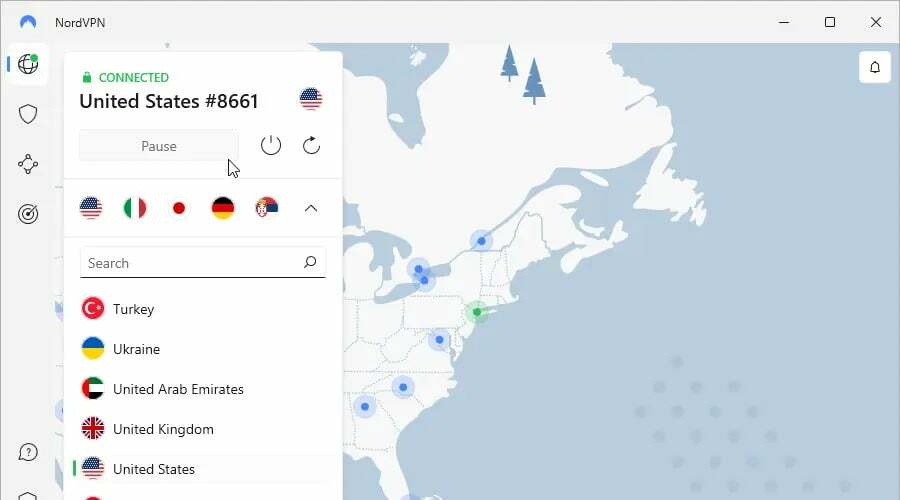
- أنت الآن حر في لعب VRChat!
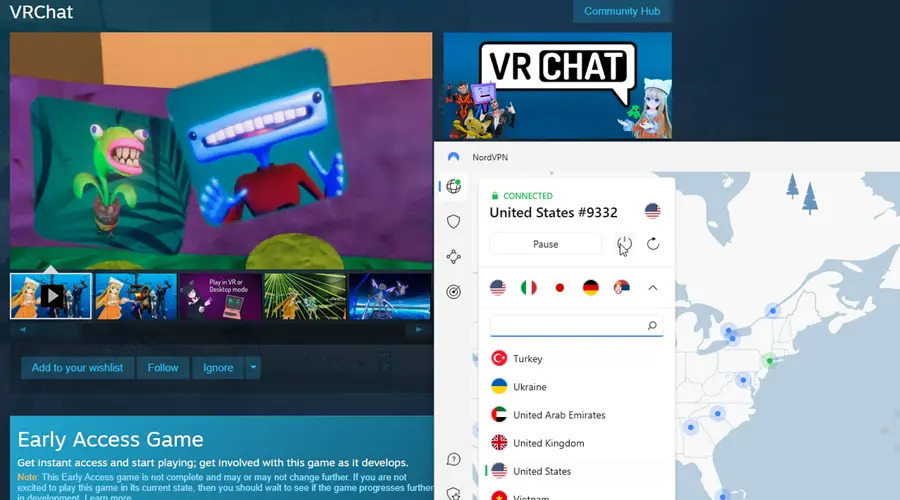
إليكم سبب كون NordVPN اختيارًا ذكيًا للألعاب.
يمكنك الاعتماد على السرعات القصوى ومجموعة كبيرة من الخوادم للاختيار من بينها 5600 في 85 موقعًا عبر 59 دولة ، على وجه الدقة.
بالإضافة إلى ذلك ، يمكنك الاتصال بـ الخوادم المبهمة. يمكنهم تجاوز حتى DPI (فحص الحزمة العميق) بنجاح.
لن تلاحظ VRChat أنك تستخدم VPN ، لأن حركة المرور الخاصة بك ستبدو طبيعية تمامًا.
وبالطبع ، يستخدم NordVPN امتداد أعلى معايير التشفير و DNS الخاص لكل خادم.
يمكنك استخدام OpenVPN و IKEv2 / IPSec و WireGuard (NordLynx). والأفضل من ذلك كله ، أن NordVPN يقف حقًا إلى جانبه سياسة عدم الاحتفاظ بالسجلات.
يمكنك استخدامه على ما يصل إلى ستة أجهزة، بما في ذلك Windows و macOS و iOS و Android و Linux و Chromebook و Amazon Fire والمزيد.
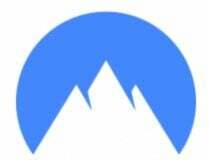
NordVPN
احصل على وصول غير مقيد إلى VRChat باستخدام VPN غير المحظور!يتم إحتوائه
الآن ، أنت تعرف كيفية إصلاح VRChat VPN لا يعمل!
ربما تم حظر عنوان IP الخاص بشبكة VPN الخاصة بك ، لذا لا يمكنك لعب اللعبة بعد الآن.
ولكن يمكنك حل هذه المشكلة عن طريق تغيير الخادم أو البروتوكول أو المزود.
نوصي باستخدام NordVPN لهذه المهمة. عملت باستمرار مع VRChat أثناء اختباراتنا.
دعنا نعرف كيف انتهى الأمر بالنسبة لك!
هل ما زلت تواجه مشكلات؟
برعاية
إذا لم تحل الاقتراحات المذكورة أعلاه مشكلتك ، فقد يواجه جهاز الكمبيوتر الخاص بك مشكلات أكثر خطورة في نظام التشغيل Windows. نقترح اختيار حل الكل في واحد مثل فورتكت لإصلاح المشاكل بكفاءة. بعد التثبيت ، فقط انقر فوق ملف عرض وإصلاح زر ثم اضغط ابدأ الإصلاح.